كيفية استخدام Auto Shazam عن طريق تشغيله / إيقاف تشغيله
السيارات Shazam هي ميزة تمكن الشخص من تشغيل موسيقى Shazam من حوله دون فتح التطبيق. في حين أن معظم الناس يرغبون في اكتشاف الأغاني الجديدة أثناء التنقل ، إلا أن القليل منهم ما زالوا يجدونها مزعجة. لذلك إذا كنت تريد تشغيل Auto-Shazam ON or اضافي لراحتك يمكنك قراءة هذا المقال. هنا ، سنشارك البرنامج التعليمي حول كيفية استخدام Auto-Shazam وتمكينه أو تعطيله حسب رغبتك.
واقترح القراءة: أفضل تطبيقات Shazam البديلة
المحتويات
تشغيل / إيقاف تشغيل Auto Shazam
يمكنك تمكين أو تعطيل Auto Shazam على جهاز Android أو iPhone باستخدام الطرق الموضحة أدناه. نحن نستخدم جهاز Android لأغراض العرض التوضيحي ولكن يمكنك استخدام خطوات مماثلة لـ iPhone أيضًا.
1. افتح تطبيق Shazam على جهاز Android أو iOS. الآن بدلاً من مجرد النقر على الشاشة الرئيسية ، تحتاج إلى ذلك ضغطة طويلة زر Shazam للانعطاف ON Auto Shazam على iPhone أو Android.
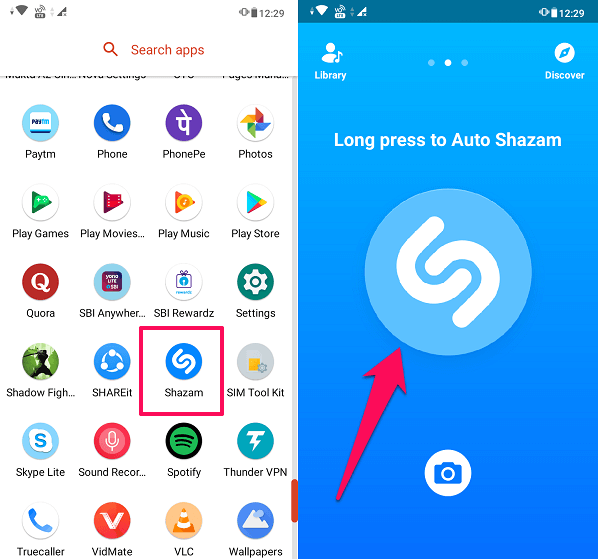
2. بمجرد الضغط لفترة طويلة على زر Shazam على Android ، ستظهر لك نافذة منبثقة تسألك عما إذا كنت تريد تشغيل Shazam التلقائي أو تريد استخدام Shazam مرة واحدة فقط. انقر على شغله لتفعيل خاصية Shazam التلقائية.
اسمح للتطبيق بالوصول إلى ميكروفون هاتفك إذا لم يكن قد تم بالفعل.
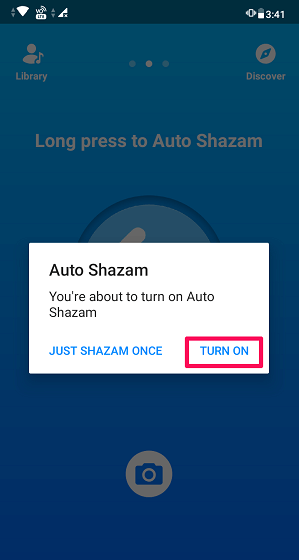
ملاحظة: في حالة iPhone ، لن تظهر لك هذه النافذة المنبثقة أثناء تشغيل Auto Shazam.
3. يمكنك الآن تصغير التطبيق وتشغيله في الخلفية وأغاني Shazam أثناء التنقل. أ شريط أحمر سيظهر في الجزء العلوي من iPhone وملف اشعارات في حالة Android. هذا للإشارة إلى أن Auto-Shazam يعمل في الخلفية.
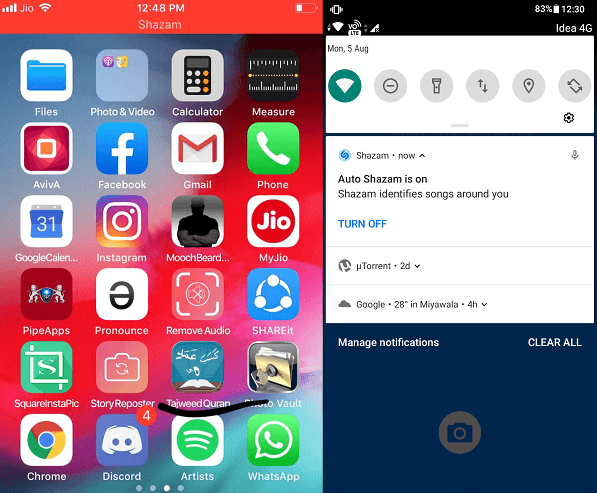
4. الآن إذا كنت تريد إيقاف تشغيل Shazam التلقائي ، فيمكنك القيام بذلك عن طريق النقر مرة أخرى على زر Shazam على الشاشة الرئيسية.
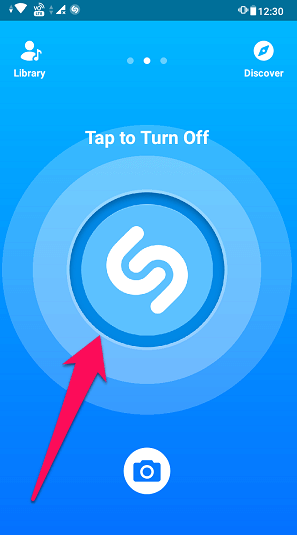
ملاحظة: يمكنك أيضًا إيقاف تشغيل تطبيق Shazam التلقائي من ملف اشعارات في Android من خلال النقر على أوقف في شريط إعلام Shazam.
طريقة بديلة لـ Auto Shazam على Android
1. افتح تطبيق Shazam على هاتفك الذكي الذي يعمل بنظام Android. انقر على المكتبة في الزاوية اليسرى العليا أو اسحب إلى اليمين على الشاشة الرئيسية للذهاب إلى المكتبة.
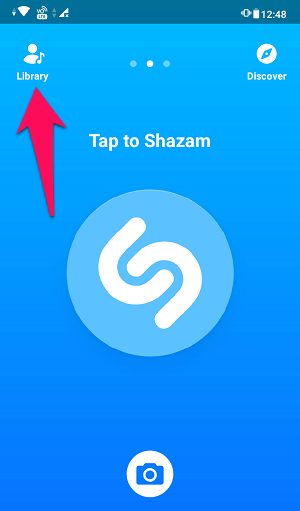
2. ضمن المكتبة ، انتقل إلى إعدادات لتطبيق Shazam الخاص بك من خلال النقر على ملف الملف الشخصي or معدّات الأطفال
رمز (في حالة عدم تسجيل الدخول إلى حسابك) في الزاوية اليسرى العليا. بعد ذلك، تبديل ال السيارات Shazam زر لتحويله ON or إيقاف.
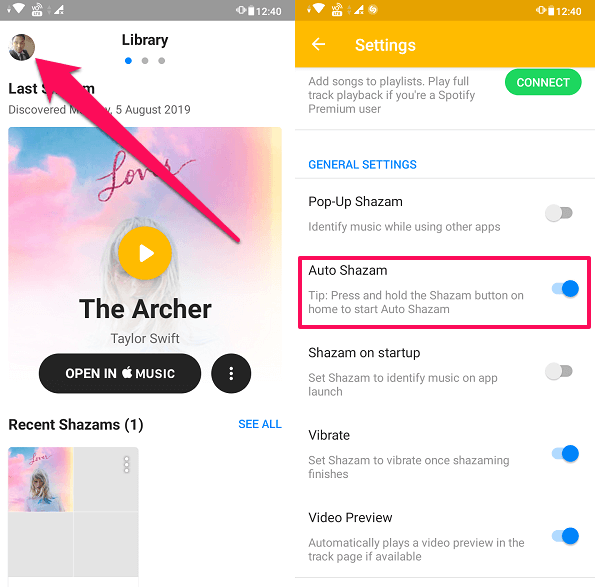
باستخدام هذا ، يمكنك بسهولة تمكين أو تعطيل Auto-Shazam على iPhone أو Android. ومع ذلك ، نظرًا لوجود بعض الخلل ، يحدث أحيانًا أنك لن تتمكن من إيقاف تشغيل Shazam التلقائي ، خاصة على iPhone. لذلك ، وجدنا حلاً سيساعدك على تجنب مثل هذه الظروف.
لا يمكن إيقاف تشغيل Auto Shazam على iPhone؟
إذا قمت أيضًا بتشغيل تطبيق Shazam التلقائي على جهاز iPhone الخاص بك ولكنك غير قادر على إيقاف تشغيله لأسباب غير متوقعة ، فإليك الحل الذي سيساعدك بالتأكيد.
اقتل تطبيق Shazam
نعم ، الأمر بهذه البساطة ، يمكنك إيقاف التطبيق وتجنبه من العمل في الخلفية. سيؤدي هذا تلقائيًا إلى إيقاف تشغيل تطبيق Shazam تلقائيًا وعندما تعيد تشغيل التطبيق ، سيكون جاهزًا لاكتشاف الأغاني الجديدة مرة أخرى.
ملاحظة: في Android ، حتى إذا قمت بإيقاف التطبيق أثناء تشغيل Shazam التلقائي ، فسيظل يعمل. لتعطيله ، انقر فوق أوقف في إشعار Shazam التلقائي من شريط الإشعارات أعلى الشاشة.
يتم أيضًا إيقاف تشغيل Auto-Shazam تلقائيًا إذا وصلت بطاريتك إلى علامة 20٪ أو إذا كانت تعمل لمدة 6 ساعات متواصلة.
كيف يعمل Auto-Shazam؟
يقوم Auto-Shazam تمامًا مثل ميزة Shazam العادية بإنشاء البصمة الرقمية للأغاني التي يستمع إليها وحفظها في مكتبتك لاستخدامها لاحقًا. ومع ذلك ، يتم حفظ التطابقات في أقسام مختلفة في Library under Shazams الأخيرة جنبًا إلى جنب مع تاريخ اكتشافها.
أثناء تشغيل Auto-Shazam ، يتم استخدام ميكروفون هاتفك المحمول بشكل مستمر في الخلفية. ومع ذلك ، فإنه لا يسجل محادثاتك لأنه يطابق البصمات الرقمية فقط ولا يحفظ أي تسجيلات في قاعدة البيانات الخاصة به.
واقترح القراءة: كيفية استخدام تطبيق Shazam على Snapchat
في الختام
Auto Shazam هي أداة رائعة لمحبي الموسيقى لاكتشاف الأغاني الجديدة أثناء التنقل دون استخدام التطبيق. ومع ذلك ، فإن استخدام تطبيق في الخلفية لساعات طويلة قد يؤثر على عمر بطارية هاتفك. لذلك نوصيك بإيقاف تشغيله عند عدم استخدامه. أيضًا ، إذا أعجبك هذا المقال ، فشاركه مع الآخرين وساعدهم في اكتشاف الأغاني الجديدة أثناء التنقل.
أحدث المقالات